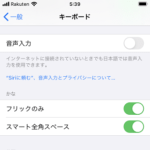< この記事をシェア >
iPhoneのキーボードを「フリックのみ」に設定する方法です。
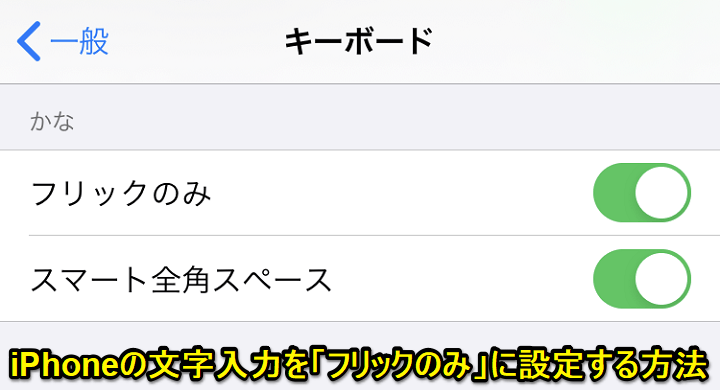
自分がiPhoneを新たに購入した時に一番最初に設定する項目の1つに「日本語キーボードをフリックのみ」にするというものがあります。
iPhoneの日本語キーボードをフリックのみに設定しておくことで「あ」を連打すると「い」になるのではなく「ああ」と入力されるようになります。
この設定は、自分の中でスマホを使う上でもはや必須の設定となっています。
このキーボードのフリックのみの設定は、iPhoneから新しいiPhoneへの機種変更だとiTunes経由でバックアップデータを流し込むので設定は引き継がれます。
なので、いつも機種変更時は設定しないのですが、この度iPhone SE(第2世代)を購入して新たに新規のiPhoneとしてセットアップしたため、久々にキーボード設定を最初から行いました。
この記事では、iPhoneの日本語キーボードの入力を「フリックのみ」に設定する方法を紹介します。
【iPhone】日本語キーボードの入力を「フリックのみ」に設定する方法
フリックのみに設定するとキーボードがこうなる
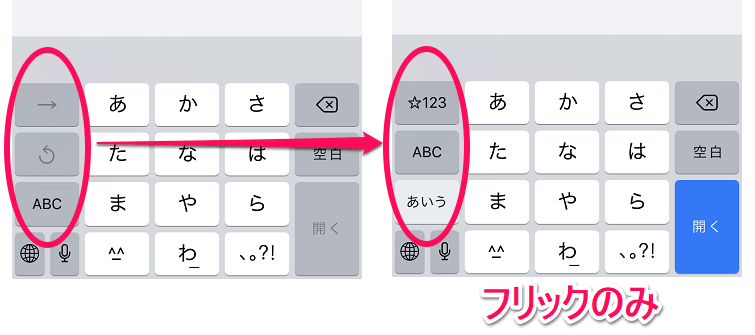
iPhoneの日本語キーボードをフリックのみにすると↑のようにキーボード上の配置も変更となります。
好みの問題もあると思いますが、自分は絶対にフリックのみの方が使いやすいと感じています。
フリックのみに設定する手順
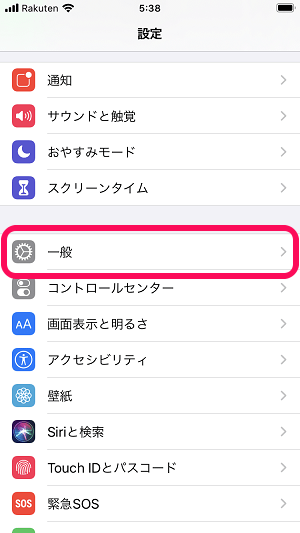
iPhoneの設定を開きます。
「一般」をタップします。
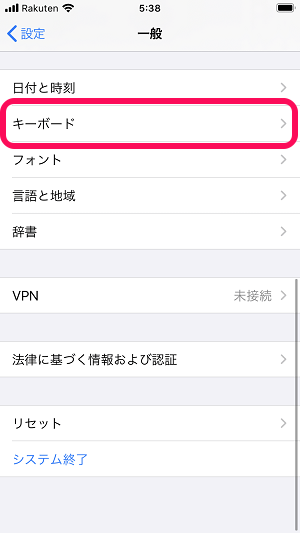
「キーボード」をタップします。
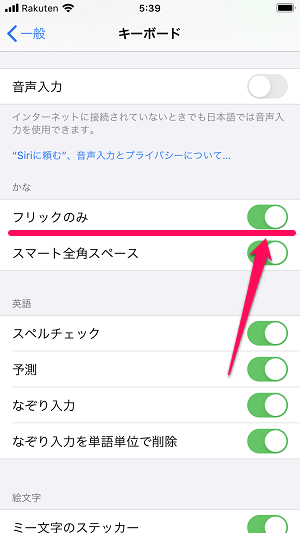
かな項目にある「フリックのみ」をオンにします。
これだけで設定完了です。
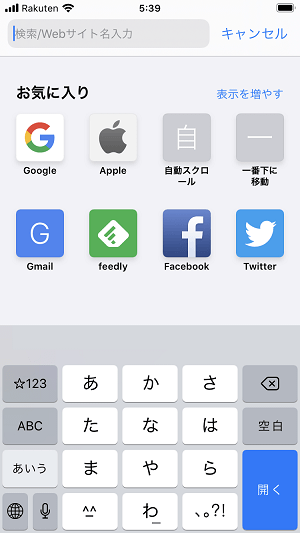
キーボードを表示すると←のようなキー配置になっています。
ガラケー操作に慣れていた頃は、スマホのフリック入力が難しかった思い出があります。。
ただそれも過去の話。
スマホのキーボードでの文字入力は慣れれば間違いなくフリックの方が速いです。
iPhoneでフリック入力を活用している人は、さらに文字入力が捗るようになる↑の日本語キーボードを「フリックのみ」に設定してみてください。
< この記事をシェア >
\\どうかフォローをお願いします…//
この【iPhone】キーボードを『フリックのみ』に設定する方法 – 慣れれば日本語文字入力が速くなる!の最終更新日は2020年5月14日です。
記事の内容に変化やご指摘がありましたら問い合わせフォームまたはusedoorのTwitterまたはusedoorのFacebookページよりご連絡ください。